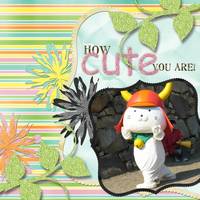-Tutorial- デジタルスクラップブッキングの作り方・Pixia編14
<<前のページ - 次のページ>> - Tutorial目次
クリックで拡大→blogへ
ペーパースクラップのような立体感を演出するには影がかかせません。簡単に影をつける方法は以前書きましたが、より立体的な影を作りたいと思います。ひこにゃんの影と葉っぱの影に注目してくださいね。
複雑な図につけるドロップシャドウ

1.キャンバスと影をつけたい画像(ここでは葉っぱ)を用意し、キャンバスの上に"新規レイヤとして貼り付け"ます。

2.レイヤパネルのキャンバスのレイヤの上で右クリック→ 追加→ フルサイズ→ OK。新しいレイヤがキャンバスと写真の間に追加されます。
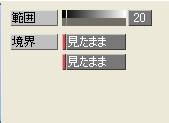
3.葉っぱのレイヤをアクティブにし、メニューアイコン[領域]-閉領域 をクリックします。Pパレットがこのような表示になりますので、"見たまま"の部分をクリックし、"カレントレイヤ"に変更します。
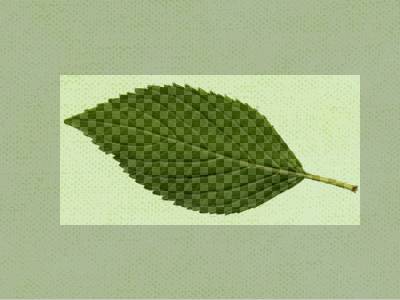
4.葉っぱの外側(図の明るい部分)をクリック、更にshiftキーを押しながら葉っぱレイヤの外側(暗い部分)もクリックします。こんな表示になったかな。
*市松模様が見えないときは、メニューアイコン「領域外の表示」を何度かクリック
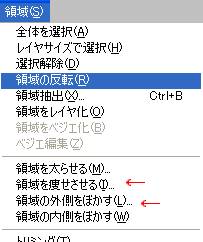
5.メニューバーの領域→ 領域の反転
続いて、領域を痩せさせる→ 2px→ OK
続いて、領域の外側をぼかす→ 2px→ OK
*この画像は400×300ピクセルですのでこの程度の数値ですが、画像の大きさによって加減してくださいね。
6.ここでレイヤパネルを確認!先程作成した白紙のレイヤをアクティブにします。更にカラーパレットで黒色を選択します。
メニューアイコンの塗りつぶしをクリックします。葉っぱと同じ形に黒が塗られました。影の形を変えずにずらすだけなら9.へ。

7.領域を選択したまま、メニューアイコンのコピー、貼り付けをクリックすると、写真の上に黒い影が貼られます。右クリック→"回転"をクリックします。
8.左に少し傾けます。
更に影全体を葉っぱのちょうど上辺りに移動させ、右クリック→ "新規レイヤとして貼り付け"ます。
できたら領域解除します。

9.レイヤパネルで、影(LAYER3)が写真の下にくるよう順序を変えます。コピー元の影レイヤ(LAYER2)は削除します。
LAYER3の上で右クリック→ 設定→ 濃度を50%にします。

影の位置を微調整したら完成です。
*見本のひこにゃんの影は、"回転"と"自由変形"しています。
*わかりやすいように濃いめの影にしましたが、レイヤ濃度はペーパーの色などに応じて加減してくださいね。
簡単な図につけるドロップシャドウ
…とまあ、面倒な方法を紹介しましたが、写真のような四角の物に影を付けるならもっと簡単な方法があります。
先に紹介した1.2.までは同じです。

3.メニューアイコン[領域]-多角形 をクリック、図のようにクリックしていき、最後に右クリックで閉じます。
4.メニューバーの領域→ 領域の外側をぼかす→ 3px→ OK
5.最初に作った新しいレイヤをアクティブにし、黒で塗りつぶします。
6.右クリック→ 設定→ 濃度を50%にします。

<<前のページ - 次のページ>> - Tutorial目次